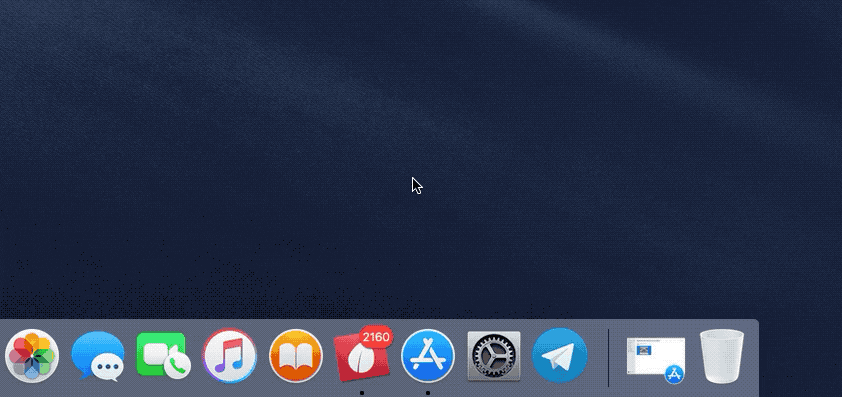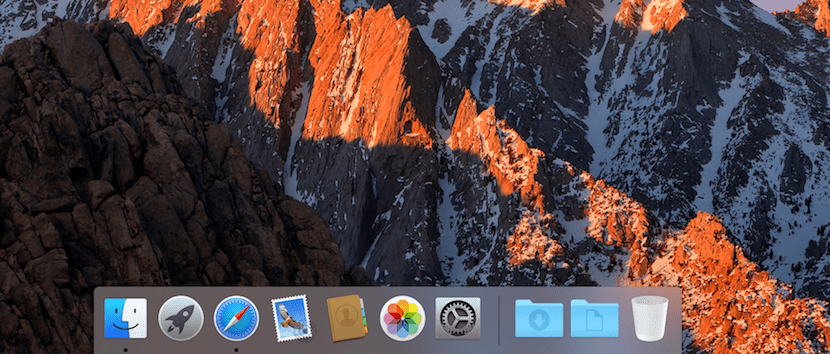
Det er mer enn sannsynlig at en av de første justeringene du gjør hver gang du installerer en ny versjon av macOS er endre størrelse på app-dockEnten fordi du vil ha nok plass til å legge til alle applikasjonene du bruker daglig, eller fordi du vil at den skal være så liten som mulig.
I tidligere artikler har vi vist deg hvordan vi kan endre størrelsen fra Systemvalg. Dette alternativet er ideelt hvis vi også vil endre driften, enten ved å legge til eller eliminere animasjonen, endre effekten når applikasjonene åpnes eller lukkes ... Men hvis vi bare vil endre størrelsen, vi kan gjøre det på en annen måte mye raskere.
Hvis du har behov for å endre størrelsen på dokken, fordi du trenger å ha tilgang til hele bildet som vises som skrivebordsbakgrunn, for å utvide størrelsen på applikasjonene til delt skjerm eller av annen grunn, fra selve dokken vi kan endre størrelsen uten å ha tilgang til noen form for meny.
For å endre størrelsen på kaien må vi bare plassere oss rett over loddrett bjelke som skiller søppelbøtta fra resten av applikasjonene i kaien.
Når vi har plassert musen på den loddrette linjen, må vi klikke med musen og bevege oss opp for å forstørre størrelsen, eller ned for å redusere størrelsen. Som vi kan se, det er en veldig rask og enkel prosess.
Som vi kan se i GIF ovenfor, når vi skyver musen, vil størrelsen på dokken endres umiddelbart. Hvis vi ikke slipper musen, kan vi utvide eller redusere den til vi finner størrelsen på kaien som best passer våre behov for øyeblikket.